
Windows 10的配置採用以下方式設計:當用戶將窗口拖動到屏幕側面時, 所述窗口調整大小以適合屏幕。 這是自動發生的事情。 雖然這可能使許多用戶不相信。 所以, Microsoft在最新版本的操作系統中引入了一項新功能。
借助Windows 10中的此功能,大大簡化了多任務處理。 因此,下面我們將向您展示如何防止操作系統自動更改窗口的大小。
這是Windows 10中鮮為人知的設置,但對我們來說可能非常有用。 因此,最好知道它並知道它的位置。 通過這種方式,我們可以在需要時使用它。 我們該做什麼?
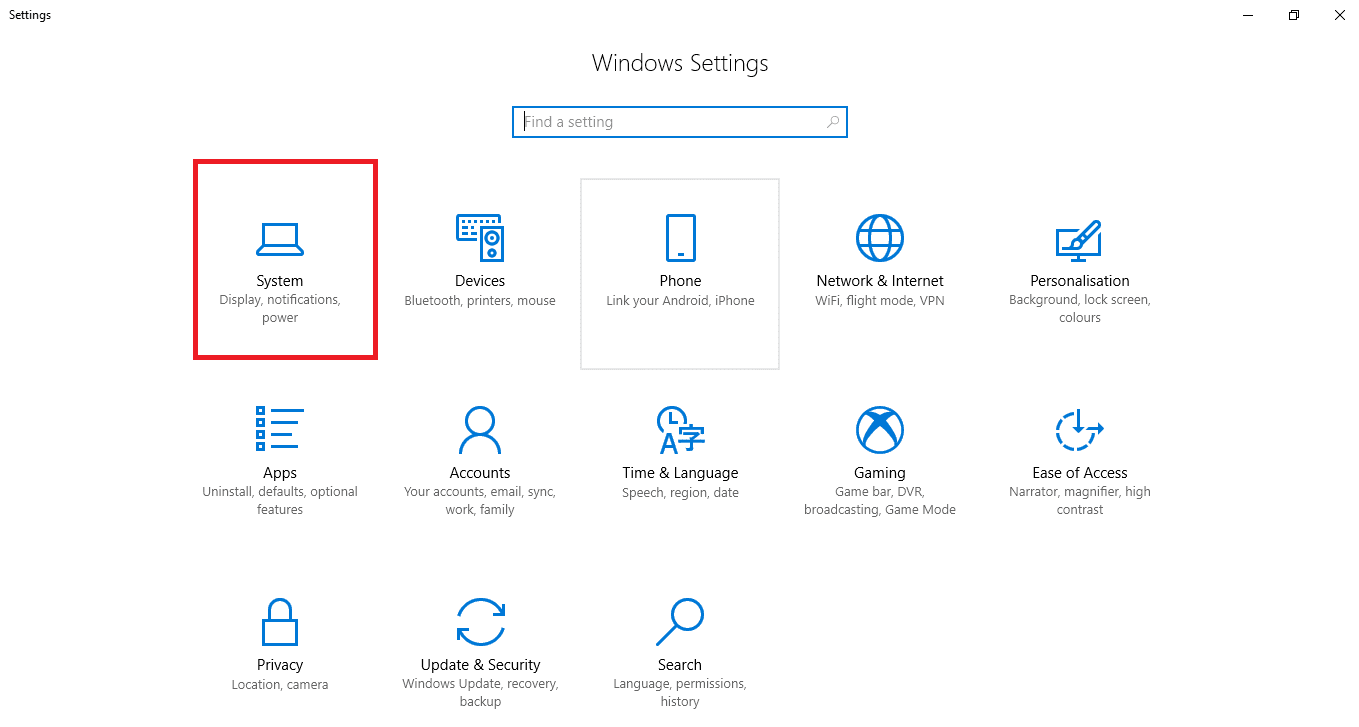
首先,我們必須轉到Windows 10配置。 因此,我們轉到開始菜單,然後單擊配置按鈕或使用Win + I組合鍵。 進入配置後,我們必須轉到系統部分。
進入系統後,我們轉到左側的列。 和同樣,我們找到了一個稱為多任務處理的選項。 我們單擊此選項,我們將看到屏幕的變化方式,現在我們獲得了多任務配置。
現在,我們必須進入對接部分。 在此部分中,我們找到了一系列開關,借助這些開關,我們可以激活或取消激活系統選項。 這些選項之一是允許我們在Windows 10中激活或停用窗口自動更改的選項。 我們要做的是先停用開關,通過將窗口拖動到屏幕的邊緣或角落來自動排列窗口。
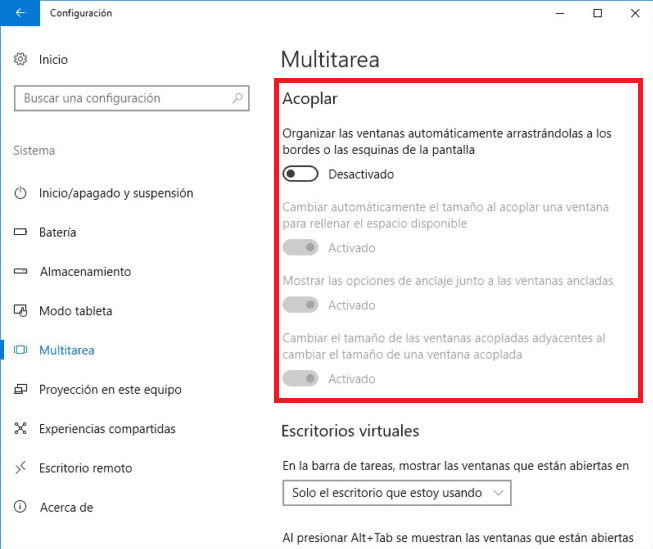
這樣,其他選項將被停用。 所以, Windows將不再在Windows 10中自動調整大小。 因此,我們已經解決了這個問題。